MKV ist ein häufig verwendetes Format für 1080p HD Videodateien. Wenn Sie zwei oder mehrere MKV-Videoclips aus dem Internet heruntergeladen haben, möchten Sie vielleicht die MKV-Dateien in eine einzelne Datei zusammenfügen. In diesem Fall brauchen Sie eine MKV Joiner Software.

Suchen Sie nach einem einfachen Tool, das schnell MKV-Dateien zusammenfügen kann? Sie sind hier richtig. In diesem Artikel stellen wir Ihnen die drei besten MKV Joiner für Windows und Mac vor. Alle Tools kommen mit den verschiedenen Codecs vom MKV-Format zurecht.
AnyMP4 Video Converter Ultimate ist nicht nur ein MKV Converter, sondern auch ein einfaches Tool für Videoschnitt. Diese Software stellt Ihnen ein komplettes Toolkit zur Bearbeitung der MKV-Dateien zur Verfügung. Mit wenigen Klicks können Sie schnell zwei oder mehrere MKV-Dateien zu einer Datei zusammenzufügen. Egal ob Ihre MKV-Dateien eine Auflösung von 4K, 1080p oder 720p haben, kann dieser MKV Joiner die Dateien verarbeiten.
Mit dieser Software können Sie auch MKV-Dateien schneiden. Sie sind in der Lage, mehrere Segmente aus einer MKV-Datei auszuschneiden und dann in eine einzelne Datei zusammenzufügen. Nach dem Verbinden können Sie noch das Videoformat ändern. Beispielweise können Sie MKV in MP4, AVI, MOV usw. umwandeln.
Eine kostenlose Testversion steht Ihnen zur Verfügung. Installieren Sie diese Software auf Ihrem Windows-PC oder Mac. Dann befolgen Sie die Schritte unten, um MKV-Dateien nacheinander zu verbinden.
Für Windows 11/10/8/7
Für macOS 10.12 oder neuer
Schritt 1: Öffnen Sie AnyMP4 Video Converter Ultimate. Klicken Sie auf das Plus-Symbol oder oben links auf die Schaltfläche „Dateien hinzufügen“, und wählen Sie die MKV-Dateien aus, die Sie zusammenführen möchten. Nun finden Sie die MKV-Dateien in der Dateiliste des Hauptfensters.
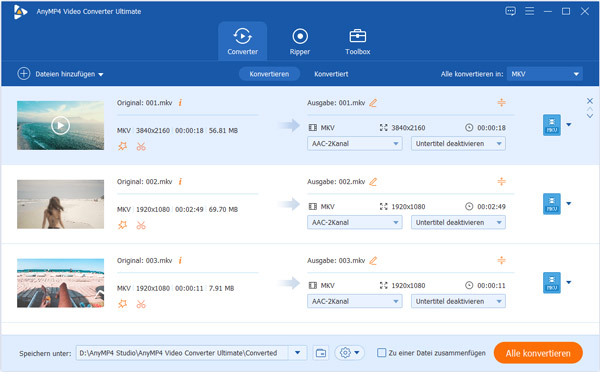
Schritt 2: Ziehen Sie mit der linken Maustaste die einzelne MKV-Datei nach oben oder nach unten, um die Reihfolge der Videodateien zu ändern. (Die Reihfolge in der Dateiliste bestimmt die Reihfolge in der zusammengefügten Datei.)
Schritt 3: Klicken Sie oben rechts auf den Dropdown-Pfeil von „Alle konvertieren in“. Und dann wählen Sie MKV als das Ausgabeformat.
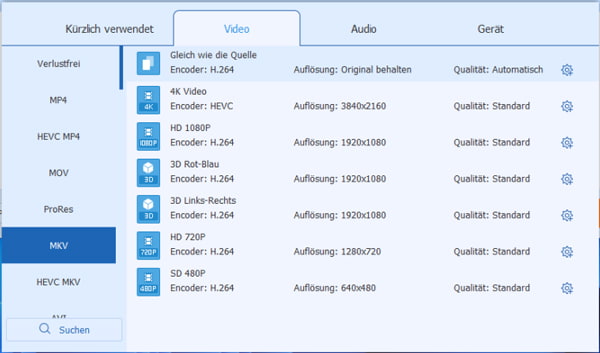
Schritt 4: Aktivieren Sie in dem unteren Bereich die Option „Zu einer Datei zusammenfügen“. Dann klicken Sie auf „Alle konvertieren“. Nun wird die Software Ihre MKV-Dateien zusammenfügen und als eine Videodatei exportieren.
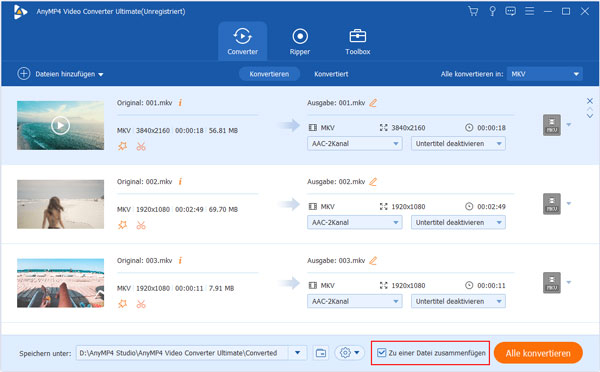
Hinweis: Möchten Sie den Namen der Ausgabedatei ändern, brauchen Sie nur den Namen der ersten Videodatei in der Dateiliste ändern.
MKVToolNix ist ein kostenloses Tool zum Zusammenfügen der MKV-Dateien unter Windows und Mac. Diese Freeware erkannt automatisch alle Video- und Audiospuren in MKV-Dateien und verbindet die Spuren zu einer einzelnen Datei. Bei der Verarbeitung gibt es keinen Qualitätsverlust.
Dieser MKV Joiner ist einfach zu bedienen. Installieren Sie es auf Ihrem Computer und folgen Sie der Anleitung unten, um Ihre MKV-Dateien ohne Qualitätsverlust zusammenzufügen.
Free Download: https://mkvtoolnix.download/downloads.html
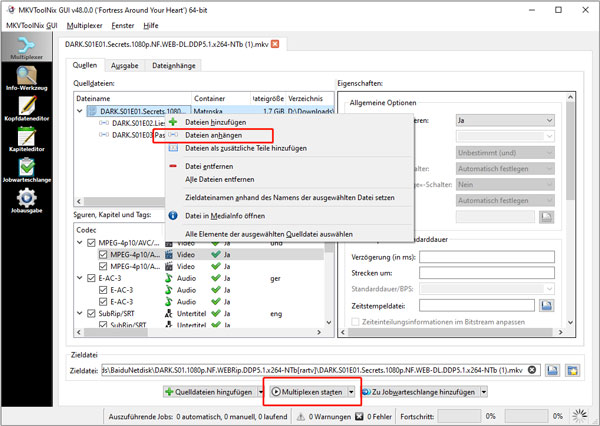
Schritt 1: Öffnen Sie die Software „MKVToolNix GUI“. Klicken Sie unten auf den Button „Quelldateien hinzufügen“ und wählen Sie die erste MKV-Datei aus. Nun befindet sich die Datei in dem Bereich „Quelldateien“.
Schritt 2: Klicken Sie mit der rechten Maustaste auf die erste Datei, und wählen Sie im Kontextmenü „Dateien anhängen“. Dann wählen Sie eine weitere oder mehrere MKV-Dateien aus, die Sie verbinden möchten.
Schritt 3: Ziehen Sie die einzelne Datei per Drag-and-Drop nach oben oder unten, um die Reihenfolge zu ändern.
Schritt 4: Wählen Sie in dem unteren Bereich einen Speicherort aus, und dann klicken Sie auf den Button „Multiplexen starten“. Nun wird die Software Ihre MKV-Dateien in eine Datei zusammenzufügen.
Hinweis: Die Freeware ermöglicht Ihnen auch, Audio- und Untertitelspuren einzufügen und zu entfernen. Ganz einfach ist auch das Aufteilen von MKV-Dateien.
Möchten Sie keine Video Merger Software auf Ihrem PC oder Mac installieren, finden Sie noch einige Online-Tools, die MKV-Dateien zusammenfügen können. Hier empfehlen wir Ihnen die kostenlose Online Video-Programmsammlung Clideo.com. Mit diesem Tool brauchen Sie nur Ihre MKV-Dateien hochzuladen, und dann mit einem Klick zu verbinden.
Der Online MKV Joiner ist völlig kostenlos. Aber es gibt eine Einschränkung bei der Dateigröße (Maximal 500 MB). Folgend zeigen wir Ihnen, wie genau man dazu vorgeht.
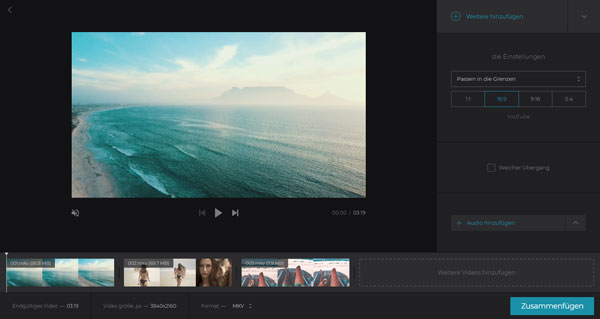
Schritt 1: Rufen Sie die Website https://clideo.com/de/merge-video im Browser auf.
Schritt 2: Klicken Sie auf den Button „Daten hochladen“. Und wählen Sie die MKV-Dateien auf der Festplatte aus, die Sie zu einer Datei zusammenfügen möchten. Warten Sie, bis die Dateien hochgeladen sind.
Schritt 3: Nun befinden Sie sich in einem neuen Bearbeitungsfenster. In dem unteren Bereich ändern Sie die Reihfolge der MKV-Dateien. Dann wählen Sie MKV als das Ausgabeformat.
Schritt 4: Klicken Sie unten rechts auf den Button „Zusammenfügen“. Nun wird das Online-Programm Ihre MKV-Dateien nacheinander verbinden.
Schritt 5: Nach dem Verarbeitungsvorgang klicken Sie auf „Herunterladen“, um die zusammengefügte Datei zu downloaden.
Oben haben wir Ihnen drei Tools zum Zusammenfügen von MKV-Dateien vorgestellt. Handelt es sich um kleine MKV-Dateien, können Sie einfach den Online MKV Joiner verwenden. AnyMP4 Video Converter Ultimate bietet Ihnen mehrere Einstellungsmöglichkeiten für das Verbinden der MKV-Videos an. Kennen Sie ein besseres Tool, schreiben Sie unten einen Kommentar.
Für Windows 11/10/8/7
Für macOS 10.12 oder neuer
 Klicken Sie hier, um einen Kommentar zu schreiben.
Klicken Sie hier, um einen Kommentar zu schreiben.AnyMP4 Video Converter Ultimate
Blitzschnell umwandeln und mit KI einfach bearbeiten